Hogyan kell egy helyreállítási Windows 7 rendszer
Megfontolására, hogy hogyan helyreállítása a Windows 7.
Ebben a tekintetben sok felhasználó próbál találni lehetőségeket önrendelkezési sok hibák és problémák.


A cég szerint a legfrissebb adatok, operációs rendszer frissítések kiadásra ritkábban és a felhasználói támogatás csak az igazán fontos ügyek. Az egész hangsúlyt Corporation javításához Windows 10 támogatás hiánya rendszer vezet hibákat, és leállása.
Gyakran előfordul, hogy a felhasználó az intézkedések is oka az OS túl lassú. Telepítése „nehéz” játékok, szoftverek, indítsa újra a RAM és a merevlemez - a fő tényezői a rendszer meghibásodása. Ha szembe egy erőteljes romlása a számítógép, nem kell a rehabilitációt. Ezt az eljárást követően, az összes PC funkciót fogják javítani.
Három alapvető helyreállítási módszerek:
- A beépített asszisztens;
- Használatával a rendszer eszközök (BIOS, a parancssor, stb);
- Keresztül harmadik féltől származó programok.
Normál segédprogram „Restore”
Alapértelmezésben minden másolatot a Windows 7 operációs rendszer periodikusan visszaállítási pontokat hoz létre - ez archivált változata a legújabb sikeres PC konfiguráció, a felhasználó használhatja helyreállítani.
Minden visszaállítási pont tárolása a merevlemezen a számítógép. Kiválasztásához az egyiket, akkor kell használni a szabványos segédprogram Vindous. Ez az opció a legegyszerűbb és a megfelelő, ha az operációs rendszer általában számítógépre vannak betöltve, és nem tiltotta le létrehozását archivált másolat az operációs rendszer.
1. lépés a központ és a számítógép a szöveges keresés mezőbe írja be a „Rendszer-visszaállítás”;
2. Az eredmények lapon válassza ki a megfelelő ablakot, és várja a nyitó;
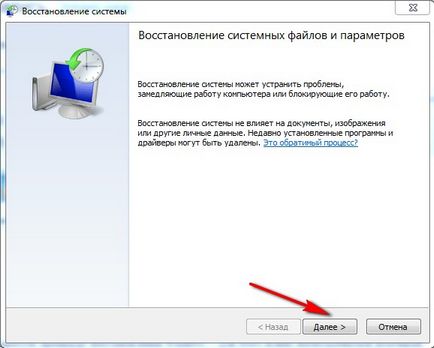
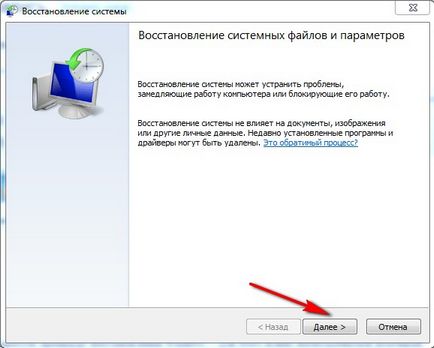
Ábra. 2 - szabványos segédprogram box
3. Ha rákattint a „Tovább” gombra, akkor hozzájárul ahhoz, hogy a feldolgozás az adatok rendszerbe. A helyreállítási folyamat kerül mentésre csak azokat a fájlokat és mappákat, hogy jött létre időpontja előtt kiegészítve a kiválasztott hozzáférési pont. Módosíthatja a beállításokat, és memóriakonfiguráció és a merevlemez. Szintén lesznek frissített illesztőprogramok és egyéb szoftverek, amely támogatja a stabil működését a rendszer. Győződjön meg róla, hogy a számítógép csatlakozik az internethez;
4. A választás egy visszaállítási pontot, figyeljen időpontja annak létrehozását. Mentse el a dátumot meg kell felelnie az időszak, amikor a Windows 7 normálisan működik, megszakítás nélkül;
5. Kattintson a négyzetet „Show többi pont”, hogy minden objektumra négyzetet. Azt, hogy melyik alkalmazás fut a visszatérés folyamat, válassza ki a kívánt pontot, és nyomja meg az „Érintett szoftverek”;
6. Miután eldöntötte, hogy a lehetőséget, hogy hozzon létre egy biztonsági mentést, kattintson a „Tovább”;
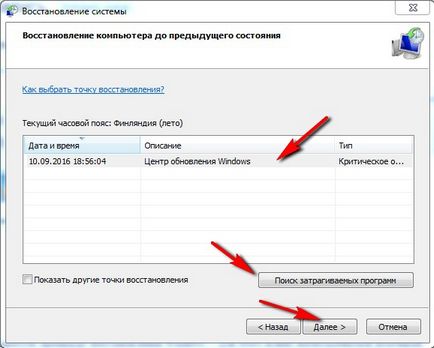
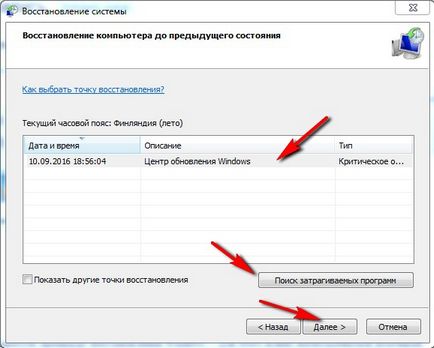
Ábra. 3 - Válassza ki a visszaállítási pont
7. Az új ablakban nyugtázza. Ne felejtsük el, hogy ellenőrizze a tulajdonságait egy pontot, és a nevét a lemez, amellyel működni fog (eredeti operációs rendszer a megfelelő mezőbe kell megadni a rendszer lemez C);
Továbbá, a közüzemi kezdi meg a munkáját. Ez kevesebb, mint 30 perc alatt. Miután a számítógép újraindul, minden hiba megszűnt, és a rendszer fog működni, mint a normális.
Csökkentett módban
Bekövetkezése után súlyos hibák a Windows 7, hogy a rendszer nem indul el rendesen. Ahhoz, hogy ez ne okozzon gondot lehetővé teszi, hogy fut csökkentett módban. Vele, akkor lehet letölteni a Windows kifejezetten hibaelhárítás.
Ebben a megvalósításban, a letöltés hiányzik néhány színvonalú szolgáltatásokat és a beállításokat. Most elindítjuk csak az alapvető illesztőprogramok és összetevők, amelyek szükségesek a rendszer működését. Ez az opció ideális abban az esetben, nem tud dolgozni, mivel az ismétlődő hibák, amelyek a számítógép leállítására, vagy okozhat, hogy lógni.
Csökkentett módban, ezek a hibák nem jelennek meg, és akkor távolítsa el a rosszindulatú programok, vagy visszaállíthatja a rendszert, ahogy azt az előző bekezdésben a cikket.
Kövesse az utasításokat, hogy elindítsa a Safe Mode:
- Kapcsolja be a számítógépet. Ezután nyomja meg a bekapcsoló gombot;
- Nyissa meg a Start menüt, nyomja le az F8 billentyűt, vagy az F12 Escape, a modelltől függően a számítógép;
- Néhány másodperc múlva egy ablak jelenik meg a Windows 7 boot opciók;


Ábra. 4 - ablak rendszer boot opciók
- Válassza ki a „Safe Mode” gomb megnyomásával a fel és le, amint az a fenti képen;
- Nyomja meg az Enter végrehajtani a műveletet.
Az újraindítás után a számítógép nem kap a Windows 7 asztalon, ahol a visszaállítás egy hozzáférési ponton keresztül.
Ne feledd! Ebben az üzemmódban nem használható a kapcsolat a globális hálózat. Ha beállítja a rendszer normális működését, akkor kell az internet-hozzáférést, a speciális beállítások ablakban válassza a „Csökkentett mód hálózattal Components”.
Automatikus hibaelhárítás
Indító paraméterek használata is tartalmazhat egy lehetőség elhárítása. Ez lehetővé teszi, hogy visszaállítsa az összes hibát automatikus üzemmódban. Emellett a felhasználók a lehetőséget, hogy tartalmazza az utolsó normál konfigurációt a Windows 7. Miután kiválasztotta ezt a funkciót, az asztali operációs rendszer betöltése, mint a legutolsó helyes példányt a paramétereket.
- Szakaszában a számítógép bekapcsolása, a rendszer működtetéséhez menü beállítások aktiválásához tartsa lenyomva az F8;
- Válassza ki a „Last sikeres boot” és megpróbálja futtatni a Windows 7;
- Abban az esetben, sikertelen kísérlet, hogy kapcsolja be újra, hogy visszatérjen a rendszer menü, és válassza ki a „Hibaelhárítás”;
- Az operációs rendszer elindít egy programot, hogy automatikusan minden hibát javítani. Ezt követően, a Windows 7 kell kezdeni már redukált formában.


Ábra. 5 - hibaelhárítás és elindít egy sikeres konfiguráció Windows 7
Helyreállítás a parancssorból
Ez az opció ideális abban az esetben, hogy a számítógép nincs hang mentett visszaállítási pontot, de nem tudja futtatni a Windows 7.
Kövesse a felvétel a PC-t Csökkentett mód parancssorral vonalak. Ez lehetővé teszi, hogy nyissa meg a CMD ablakot, és működjön együtt az alapvető parancsokat.


Ábra. 6 - válassza ki az operációs rendszer indításakor
Miután a Windows 7, nyissa meg a „Run” és írja be a következő parancsot ,. Ez lehetővé teszi a vonal fut.
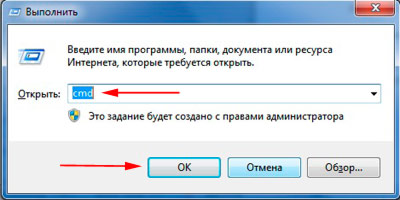
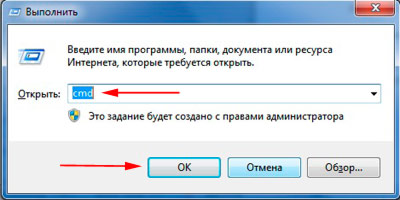
Ábra. 7 - ablak "Run" a Windows 7
A megnyíló ablakban írja be az alábbi képen, majd nyomja meg az Entert. Néhány perccel később egy üzenetet a sikeres behajtás a PC. Indítsa újra csökkentett módból való kilépéshez.
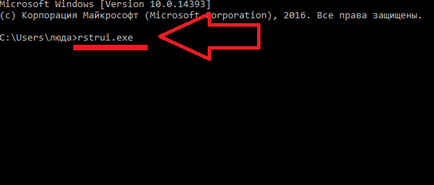
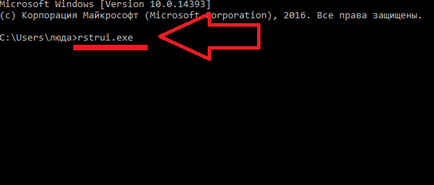
Ábra. 8 - korrekciós rendszer segítségével Command Line
Visszaállítása a bot vagy a lemez
Előfordulása miatt egy végzetes hiba a Windows 7, a felhasználók nem fut a rendszer a dob Biztonsági mód. Ebben az esetben, akkor visszaállíthatja windose egy boot lemezt vagy USB flash meghajtót.
Bootolható médiát - eltávolítható eszköz (általában CD vagy flash-meghajtó), amelyre a letöltött telepítő másolatot a Windows operációs rendszer. Hozzon létre egy média akkor egy másik PC-ISO Maker szoftver, Live CD-, Daemon Tools és egyéb közművek. Ha még mindig van egy lemez egy hivatalos másolatot a Windows, akkor is lehet használni, hogy állítsa vissza a rendszert.
Figyeljen! Változata a Windows 7 a boot meghajtót és a számítógép meg kell egyeznie. Ellenkező esetben, ha nem lehet visszaállítani.
Megkezdése előtt a javítási munka cserélhető adathordozókon, be kell állítani az összes rakomány összetevői a BIOS-ban - a számítógépet kell betölteni a telepített Windows 7, és az egyik, hogy a meghajtó:
- Nyissa meg a BIOS-t, nyomja le az F8 vagy F12 billentyűt rögtön a bekapcsolás után a számítógép;
- Menj a rendszerindító fület;
- A megnyíló ablakban keresse meg a terméket «Boot Priority» - mindegyik olyan egyedi boot order összetevői a PC. Az első helyen beállított típusú rendszerindító adathordozót. Ebben az esetben a helyreállítás kerül sor a botot, így az első oszlopban «Boot Priority» válassza «USB Storage». Ha dolgozik egy lemez, beállítva az első komponens «merevlemez»;
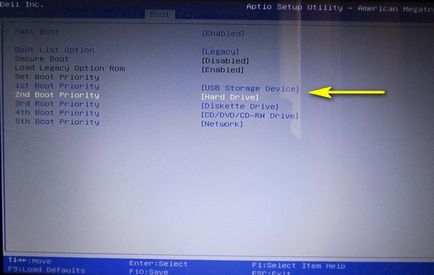
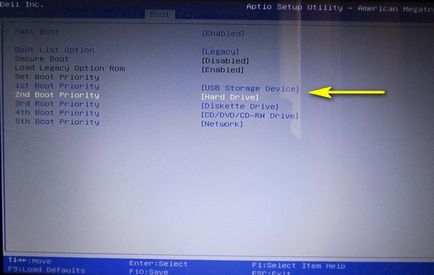
Ábra. 9 - Válassza ki a boot sorrendet a BIOS-ban a cserélhető adathordozók
- Most, ennek eredményeként a számítógép indításához, akkor a Windows Installer ablak Elem megkeresése „Rendszer-visszaállítás”, és kattints rá;


Ábra. 10 - Recovery egy bootolható média
- Erősítse meg a műveletet ismét, amint az az alábbi ábrán:
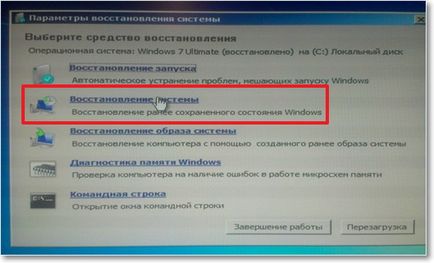
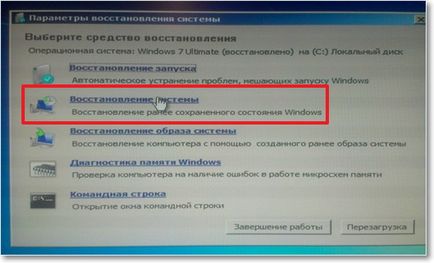
Ábra. 11 - Beállítás visszaállítási lehetőség
- Nyomja meg a „Next” és kövesse a válogatás a hozzáférési pont, ahogy az első rész a cikkben.
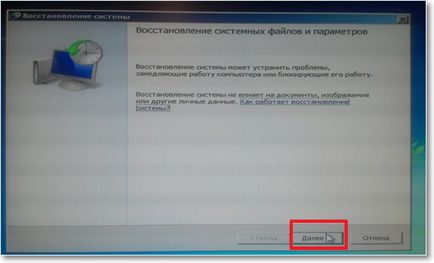
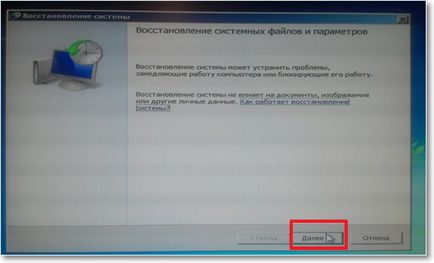
Ábra. 12 - Indítsa el a szabványos eszközök
Használata AVZ segédprogram
AVZ - egy anti-vírus szoftver, amely elvégzi a gyors scan a számítógépet a rosszindulatú programok, hibás beállítás és a Windows hibákat. Az alkalmazás ingyenesen terjesztett, és nem igényel telepítést. Alkalmas a rendszerben számjegyek.
Elvégzéséhez a Windows helyreállítási ebben a programban, csak nyitott letéti „Fájl” a fő ablakban. Ezután kattintson az elem „Rendszer-visszaállítás”.
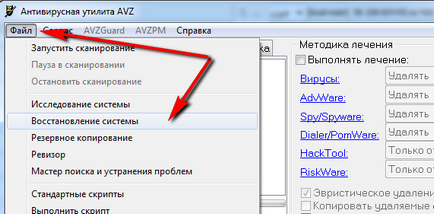
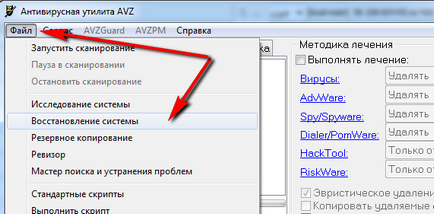
13. ábra - Main Menu AVZ
Ezek végrehajtása növeli annak valószínűségét, hogy zökkenőmentes működése Windows 7 befejezése után a kérelmet. Egyidejű korrekció a hálózati beállításokat, merevlemez, és indítsa el a keresési paramétereket - ez a legjobb lehetőséget a hasznosítás az operációs rendszer.
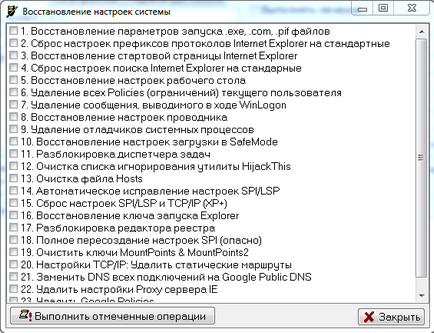
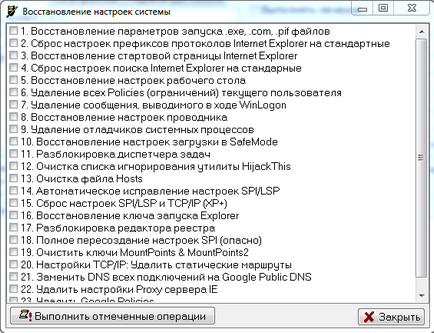
14. ábra - Válassza ki a System Settings AVZ
A előfordulása hiba 0 000000 *
Néha javítások során vagy közvetlenül a műtét után hibakód 0 000000 * előfordulhat. A különböző változatok is ki lehet egészíteni egyéb azonosítókat, például 0 * c0000034 vagy 0 * 0000007b.


15. ábra - Példa egy hiba
A megjelenése a probléma tájékoztatja a felhasználót, hogy a rendszer nem tudta, hogy hozzáférjen olvasni az indító média eljárást. Mivel a hiba történt egy már telepített rendszer azonnal restaurálás után, azt mondhatjuk, hogy az ok - ez a probléma a járművezetők.
A legvalószínűbb, miután a helyreállítási folyamat a rendszer meghajtó mód megváltoztatása az IDE az AHCI, így a meglévő vezetők nem jön betölteni az operációs rendszer. Hogy oldja meg a problémát, tiltsa AHCI a BIOS-ban:
- Kapcsolja ki a számítógépet, és nyissa meg a BIOS menüben
- Menj be a CMOS-beállítások fülre, és válassza ki a konfigurációs elem SATA soros interfész, amint azt az alábbi ábra mutatja;
- Nyomja meg az Enter, majd a felugró ablakban válassza ki az IDE lehetőséget;
- Mentse a beállításokat, lépjen ki a BIOS-t és indítsa újra a számítógépet.
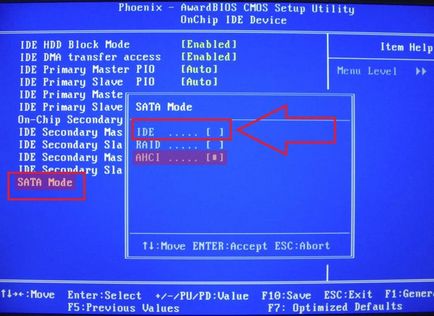
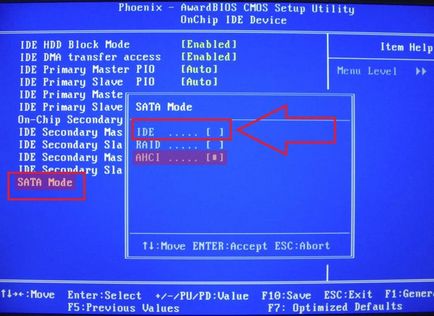
16. ábra - Switching SATA mód a BIOS
Az újraindítás után a rendszer befejezte a rehabilitációs és működik hibátlanul.